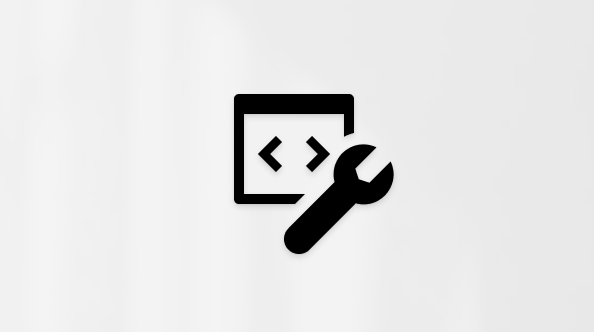在 Teams Free Microsoft 中建立群組聊天
在 Microsoft Teams Free 中,您可以輕鬆地在 Teams 個人版上與您的聯繫人開始進行群組聊天。 您也可以傳送訊息給之前未與您聊天的人,系統會提示他們先接受邀請,然後再加入聊天。
建立群組聊天之後,深入瞭解不同的功能,以充分發揮聊天的效用。
-
點選畫面底部附近的 [ 新增聊天
-
在搜尋欄位中,輸入您要包含在群組中的人員名稱、電話號碼或電子郵件。 您也可以從 [ 建議] 列表中選擇,然後點選 [ 下一步]。
-
輸入訊息並 傳送
提示: 您可以移至任何一對一聊天、點選 [資訊
邀請新聯繫人加入群組聊天
對於受邀加入群組聊天的新聯繫人:
-
如果有人尚未使用Teams Free Microsoft,他們將會收到加入Teams的邀請。
-
如果您要使用新的聯繫人建立群組,他們必須接受您的群組邀請。 深入瞭解 如何在Teams Free Microsoft加入聊天。
充分發揮群組聊天的功能
若要獲得最佳體驗,請深入瞭解不同的功能。 若要開始,請點選畫面頂端的聊天標題。
|
如果您點選 |
會發生什麼事 |
|
|---|---|---|
|
共用 |
|
分享連結以加入聊天。 |
|
編輯群組相片 檢視相片 拍攝相片 選擇相片 |
編輯群組聊天的圖片。 您可以使用圖片或選取表情圖示。 您可以選擇 [檢視相片] 來檢視聊天目前的相片、使用手機的相機拍攝相片,或選擇來自您的相片。 |
|
|
命名群組聊天 |
|
為您的群組聊天命名,以協助釐清交談的主題。 附註: 聊天名稱不能包含連結、不雅或受限制的字詞,以保護使用者免於詐騙、網路釣魚和惡意代碼的侵害。 |
|
靜音 |
|
開啟或關閉聊天通知。 |
|
尋找 |
|
在聊天中尋找特定訊息。 |
|
佈景主題 |
變更聊天中訊息的色彩。 |
|
|
釘選 允許透過連結加入 共用加入連結 顯示 QR 代碼 |
|
點選 [ 更多] 時,您可以:
|
|
人員 新增 查看全部 |
|
點選 人員 時,您可以點選 [查看全部],新增或檢視參與者清單。 |
|
離開聊天 |
|
離開聊天。 |
建立群組聊天之後,深入瞭解不同的功能,以充分發揮聊天的效用。
-
開 Microsoft Teams Free。
-
選取 [新增聊天
-
在 [ 收件者:] 行中,輸入您要包含在此群組中的電話號碼、電子郵件地址或名稱。
附註: 如果您要使用新的聯繫人建立群組,他們必須接受您的群組邀請。 深入瞭解如何在Teams Free Microsoft加入聊天。
-
輸入訊息並傳送訊息以完成建立新群組。
附註: 您也可以移至任何一對一聊天,按兩下 [新增 人員
邀請新聯繫人加入群組聊天
對於受邀加入群組聊天的新聯繫人:
-
如果有人尚未使用Teams Free Microsoft,他們將會收到加入Teams的邀請。
-
如果您要使用新的聯繫人建立群組,他們必須接受您的群組邀請。 深入瞭解 如何在Teams Free Microsoft加入聊天。
充分發揮群組聊天的功能
為了獲得最佳的聊天體驗,請深入瞭解不同的功能。 若要開始,請選取群組頂端。
|
如果您選取 |
會發生什麼事 |
||
|---|---|---|---|
|
移除 上傳 |
選取聊天的圖片以選擇群組圖片。 您可以捲動瀏覽可用的表情圖示、移除目前的圖片或上傳圖片 |
||
|
為群組聊天命名 |
|
為您的群組聊天命名,以協助釐清交談的主題。 附註: 聊天名稱不能包含連結、不雅或受限制的字詞,以保護使用者免於詐騙、網路釣魚和惡意代碼的侵害。 |
|
|
視訊通話 |
|
在 [ 立即開會 |
|
|
音訊通話 |
|
在 [ 立即開會 |
|
|
檢視及新增參與者 |
|
檢視參與者清單,並將人員新增至群組。 您也可以使用此功能從群組中移除人員,將游標暫留在您要移除的人員名稱上,然後選取名稱旁邊的 X 。 |
|
|
在新視窗中開啟 |
|
您可以開啟外部的聊天視窗,以便輕鬆存取特定聊天。 |
|
|
共用螢幕 |
|
與群組聊天中的參與者共用您的螢幕。 |
|
|
標示為未讀取 |
|
若要離開群組聊天的未讀取狀態,請選取 [更多選項] ,然後選取 [ 標示為未讀取]。 |
|
|
釘選 |
|
若要釘選群組聊天,請選取 [更多選項] ,然後選取 [釘選]。 |
|
|
靜音 |
|
若要將群組聊天設為靜音,請選取 [更多選項] ,然後選取 [ 靜音]。 |
|
|
取得聊天連結 |
|
若要取得共用群組聊天的連結,請選取 [更多選項] ,然後選取 [ 取得聊天連結]。 |
|
|
隱藏 |
|
若要隱藏群組聊天,請選取 [更多選項] ,然後選取 [ 隱藏]。 |
|
|
管理應用程式 |
若要管理群組聊天中的應用程式,請選取 [更多選項] ,然後選取 [管理應用程式]。 |
||
|
[離開] |
|
若要離開群組聊天,請選取 [更多選項] ,然後選取 [ 離開]。 |
|
|
Delete |
|
若要刪除群組聊天,請將游標暫留在聊天清單中的聊天上,然後選取 [更多選項] ,然後選取 [刪除]。 |
與我們連絡
如需更多協助,請連絡客戶支援或在 Microsoft Teams 社群詢問問題。


![Teams 中的 [傳送] 按鈕](/images/zh-tw/d0c351a3-6392-4d34-823e-135f6ac0c8c7)

![[其他選項] 按鈕](/images/zh-tw/3d070e44-b81c-482b-81a1-e0f738bedefe)


![Teams [尋找] 按鈕](/images/zh-tw/64a5a619-5d9e-4da1-896f-968f5d713dcd)



![Teams 中 [立即開會] 的圖示Microsoft](/images/zh-tw/d2f259b5-e638-445a-b880-aec142c6c9f6)




![Teams [將聊天設為靜音] 圖示](/images/zh-tw/a37edd57-8f92-41d7-902e-8564b0153216)
![[複製會議連結] 按鈕](/images/zh-tw/62881b18-399a-4229-9fe4-d3c29811fbda)

![Teams [刪除訊息] 按鈕](/images/zh-tw/c87c07bd-eaf8-48d0-acff-659fcd497620)